Jak obejít Windows 7 (Admin) heslo i bez přihlášení
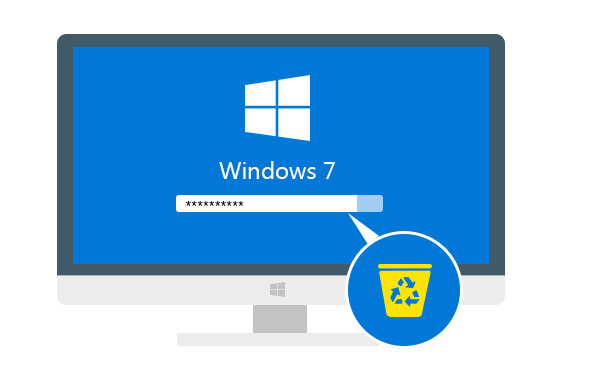
Někdy je zapomínání hesla účtu Windows 7 tak nepříjemné, protože ztratíte veškerou kontrolu nad všemi daty v počítači pod tímto účtem. Můžete najít řešení na internetu a stále nevíte, jasně odemknout počítač. A některé špatné akce mohou být škodlivé pro váš uzamčený počítač.
Tak tady vám ukážeme, jak obejít heslo systému Windows 7 v 5 efektivním způsobem, ať už chcete obejít heslo správce, nebo se nechcete přihlásit.
Část 1. Jak obejít Windows 7 heslo příkazového řádku
CMD, Příkazový řádek, je pokročilý nástroj pro správu počítačů se systémem Windows. Je to výkonná funkce, která pomáhá vyřešit některé systémové problémy.
Řešení obejít heslo systému Windows je docela old-schooled, ale funguje to pokaždé. Chcete-li obejít heslo systému Windows, musíte se nejprve přihlásit do počítače se systémem Windows 7 jako host a poté obnovit heslo účtu systému Windows.
Přihlaste se do počítače se systémem Windows 7 pomocí účtu hosta. (Účty hosta nevyžadují vůbec žádné heslo).
Zkopírujte a vložte "cmd.exe" do plochy. Přejmenujte "cmd.exe" na "sethc.exe".
Zkopírujte soubor do C "\ Windows \ System32 a přepište soubor v umístění.
Restartujte počítač a stiskněte klávesu Shift 5 pro zadání CMD. Zadejte "net user myusername mypassword".
Zde je "myusername" jméno uživatelského účtu a "mypassword" je nové heslo pro účet správce a stiskněte klávesu Enter pro spuštění příkazu a restartování počítače.
Potom můžete použít nové heslo pro přihlášení do počítače se systémem Windows 7.
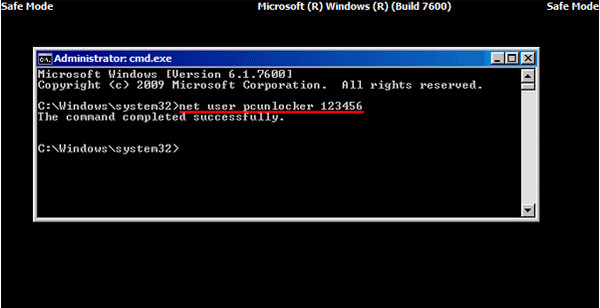
Část 2. Jak obejít Windows 7 heslo vytvořením nového účtu
Pokud jste na svém počítači se systémem Windows 7 zapomněli jen jedno z administrátorských hesel, ale stále máte k dispozici další účty administrátora, můžete se přihlásit do svého počítače a vytvořit nový účet správce, který jej obejde.
Klepněte na tlačítko Start a do pole Hledat zadejte "cmd". Klikněte pravým tlačítkem myši na něj a vyberte "Spustit jako správce".
Když se otevře Příkazový řádek pro správu, zkopírujte a vložte následující příkaz, abyste obnovili ztracené uživatelské heslo.
uživatelské jméno uživatele new_password
„username“ je nový účet, který vytvoříte, a „new_password“ je pro vaše nové heslo k účtu.
Tímto způsobem můžete obejít zapomenuté heslo systému Windows 7 a vytvořit nový účet s novým heslem.
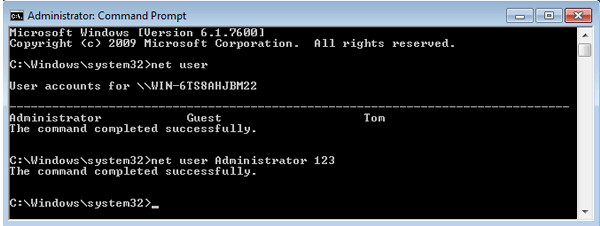
Část 3. Jak obejít heslo správce s Windows Password Reset
Pokud zapomenete heslo administrátora a nezískáte si nyní účet administrátora, měli byste použít nástroj pro reset hesla, který vám pomůže obejít a vytvořit nové heslo pro administrátora. Nemusíte se ani přihlašovat do počítače se systémem Windows 7.
Zde nemáme v úmyslu použít Windows crack tools, ale použijte pouze bezpečný software pro resetování hesla systému Windows.
Tipard Reset hesla systému Windows což vám může pomoci vypořádat se s takovou bolestí hlavy v jednoduchých krocích. Díky skvělému programu můžete snadno odstranit heslo svých místních účtů správce pomocí jednotky CD / DVD a USB.
Postupujte podle návodu a obejít heslo v počítači se systémem Windows 7 znovu použít počítač.
Stáhněte a nainstalujte software pro obnovení hesla systému Windows
Chcete-li obejít heslo zamčeného počítače, možná budete muset připravit jednotku CD / DVD nebo USB jako zaváděcí nástroj pro vypálení hesla systému Windows v uzamčeném počítači se systémem Windows 7. Můžete si tedy stáhnout a nainstalovat odpovídající software pro resetování hesla systému Windows na přístupný počítač.
Vytvořte zaváděcí jednotku CD / DVD nebo USB
Když úspěšně zaregistrujete zvolenou verzi programu, máte na výběr dvě jednotky CD / DVD nebo USB.
1. Když úspěšně zaregistrujete verzi programu, kterou si vyberete, máte dvě možnosti, jak vybrat jednotku CD / DVD nebo USB.
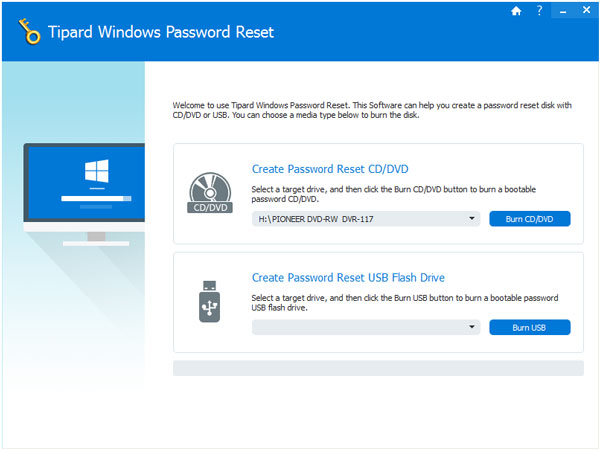
2. Poté klikněte na „OK“ a počkejte na dokončení procesu vypalování (například „Vypálit USB“).

Tipy: Měli byste lépe ukládat data na disk CD / DVD nebo USB, protože zaváděcí nástroj bude formátován během procesu vypalování.
Nastavte spouštěný počítač z bootovatelného disku / USB disku
1. Vložte zaváděcí nástroj do uzamčeného počítače se systémem Windows 7 a restartujte uzamčený počítač.
2. Když se obrazovka rozsvítí, držte stisknuté F10 / Delete / Esc / F8 / F12.
Tato vypalovací data budou muset zadat rozhraní BIOS vašeho uzamčeného počítače, takže byste měli stisknout některé klávesy pro vstup do rozhraní BIOSu.
Tipy: Tlačítko, které chcete stisknout, je na základní desce vašeho uzamčeného počítače, možná budete muset zjistit, který klíč byste měli stisknout.
3. Po zadání rozhraní BIOS zvolte kartu "Konfigurace systému" a vyberte "Boot Options"> enter "Boot Order"> upravte nabídku nabídky "Boot Order" a na prvním místě vložte zaváděcí nástroj (CD / DVD nebo USB disk) . V dolní části rozhraní naleznete několik klíčových tipů, které vám pomohou uložit nastavení. A potom zavřete rozhraní BIOS. Poté se váš uzamčený počítač opět restartuje. Potom váš počítač vstoupí do "Windows Preinstallation Environment".

Obnovit heslo
Po zadání "Windows Preinstallation Environment" se automaticky spustí Windows Password Reset. Vyberte Windows 7, kde chcete obejít heslo administrátora.
Pokud byl váš Windows 7 vytvořen více administrátorů, můžete vybrat uživatele tak, jak chcete, kliknutím na něj.
Poté klikněte na "Reset Password" a zvolte "Yes". Pro spuštění počítače se systémem Windows 7 klikněte na tlačítko "Reboot" (Restartovat). Poté najdete heslo účtu, který vyberete, ze systému Windows 7.

Tip:
1. Pokud chcete pouze obejít heslo v systému Windows 7, můžete to provést tímto krokem. Pokud chcete přidat jiného správce systému Windows 7, je třeba provést více kroků, jak je uvedeno níže.
2. Tento software vám také pomůže obejít heslo správce v systému Windows 10/ 8 / Vista / XP a další.
Moře nástroje pro obnovení hesla pro Windows, podívejte se sem.
Část 4. Jak obejít heslo systému Windows pomocí reset disku
Pokud jste vytvořili Disk pro resetování hesla systému Windows 7 v minulosti pak níže jsou nejjednodušší kroky, které vám pomohou obejít zapomenuté heslo v systému Windows 7.
Při zadávání nesprávného hesla do přihlašovacího rozhraní v systému Windows 7 se objeví zpráva a pro zavření zprávy musíte kliknout na „OK“.
Klepněte na tlačítko Obnovit heslo a poté vložte disketu pro resetování hesla, kterou jste vytvořili dříve.
Podle pokynů na obrazovce vytvořte nové heslo.
Pak se stačí přihlásit pomocí nového hesla.
Poznámka: Disk funguje pouze v určitém účtu, který jste vytvořili, pokud ano změnilo heslo systému Windows XP pro tento účet to stále funguje.
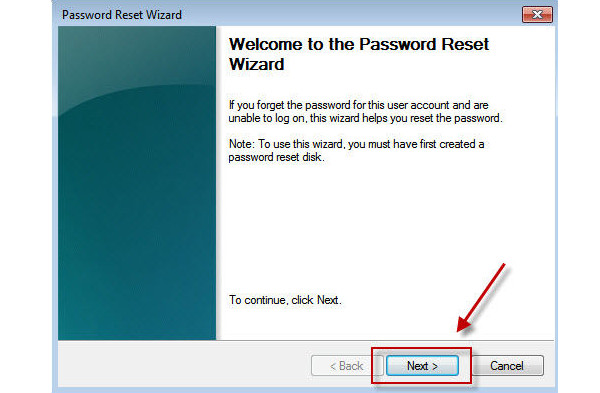
Část 5. Jak přeskočit přihlášení k heslu v systému Windows 7
Pokud si zapamatujete své heslo, ale chcete pouze přeskočit přihlašovací okno, můžete heslo jednoduše odstranit v jednoduchých krocích.
Klikněte na tlačítko "Start" a poté klikněte na obrázek svého účtu.
Klikněte na "Odstranit heslo" a zadejte své aktuální heslo a "Odstranit heslo" pro potvrzení operace.
Pak byste mohli restartovat počítač, abyste viděli, že se nezastavíte na přihlašovacím rozhraní systému Windows 7.
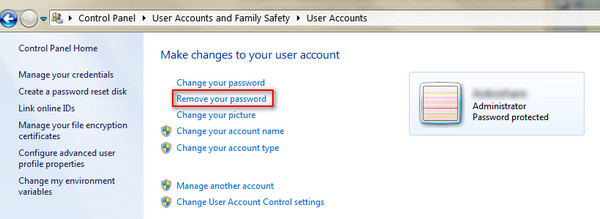
Celý proces je snadný, ne? Můžete to zkusit sami, abyste pohodlně vynechali heslo správce v systému Windows 7.
Proč investovat do čističky vzduchu?
Zde se jedná hlavně o 5 způsoby, jak obejít zapomenuté heslo na Windows 7. Ať už jste administrátorské heslo, nebo se nechcete přihlásit, můžete také najít přesná řešení, jak to opravit. Posledním tipem je přímé odstranění hesla systému Windows 7, aby se předešlo dalšímu zastavení při přístupu k počítači.
Jistě, mohl tovární nastavení systému Windows 7 pro odstranění nastaveného hesla.
Byl váš problém vyřešen?
Dejte nám vědět, pokud máte nějaké otázky a nechte své komentáře.







